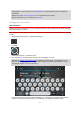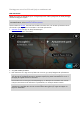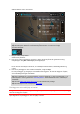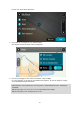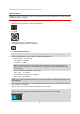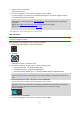User manual
69
7. Velg et forslag for reisemålet.
Stedet vises på kartet.
8. Hvis du vil planlegge en rute til dette reisemålet, velger du Kjør.
En rute planlegges, og navigasjon til reisemålet ditt begynner. Så snart du begynner å kjøre,
vises veiledningsvisningen automatisk.
Tips: Hvis reisemålet er i en annen tidssone, ser du et plusstegn (+) eller et minustegn (-) og
tidsforskjellen i timer og halvtimer i ankomstpanelet. Antatt ankomsttid vises i lokal tid på
reisemålet.
Tips: Du kan legge til et stopp på en rute som du allerede har planlagt.
Tips: Du kan lagre en rute ved hjelp av Mine ruter.
Planlegge en rute ved hjelp av en mapcode
BARE HURTIGSØK
Viktig: Med tanke på sikkerheten og for å unngå forstyrrelser under kjøringen bør du alltid planlegge
ruten før du begynner å kjøre.
Gjør følgende for å planlegge en rute ved hjelp av mapcode:
1. Velg Hovedmeny-knappen for å åpne hovedmenyen.
2. Velg Søk.
Søkeskjermen åpnes, og tastaturet vises.
3. Skriv inn din mapcode. Du kan angi en av disse mapcode-typene:
Internasjonale typer, for eksempel WH6SL.TR10.
Landsspesifikke typer, for eksempel GBR 8MH.51.
Alternative landsspesifikke typer, for eksempel GBR 28.Y6VH eller GBR LDGZ.VXR.
Tips: Alle mapcodes i dette eksempelet gjelder for samme sted – Edinburgh Castle i Storbri-
tannia. Se Om mapcodes for informasjon om hvordan du skaffer en mapcode som hører til et
sted.
4. Når hele mapcoden er angitt, vises stedet i kolonnen Adresser.
Byer og veier vises til venstre og interessepunkter vises til høyre.
Tips: Hvis du vil se flere resultater, kan du skjule tastaturet eller bla nedover i resultatlisten.
Tips: Du kan bytte mellom å se resultatene på kartet eller i en liste ved å velge
liste/kart-knappen:
5. Velg et forslag for reisemålet.
6. Hvis du vil planlegge en rute til dette reisemålet, velger du Kjør.